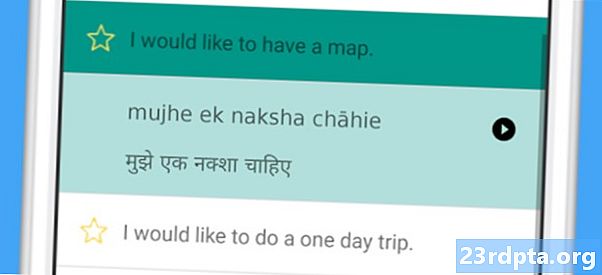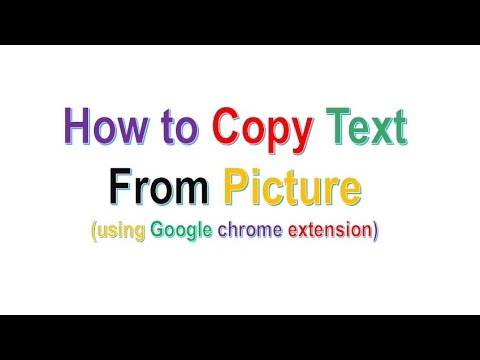
কন্টেন্ট

এই দৃশ্যটি বিবেচনা করুন: আপনি জানেন প্রত্যেকেরই একটি আইফোন রয়েছে। আপনি পিয়ারের চাপের সামনে চলে যান এবং কেবল একটি নতুন আইফোনই কিনবেন না, শেষ পর্যন্ত একটি ম্যাকবুকও কিনেছেন। সমস্যাটি হ'ল, আপনি সারা দিন একটি উইন্ডোজ 10 ডিভাইসে কাজ করেন এবং আগত পাঠ্যগুলি আপনি প্রতি অন্য মিনিটে আইফোনটি আনলক করছেন। সমস্ত ফোন উত্তোলন আপনার দৈনন্দিন কাজের প্রবাহকে বাধা দেয়। উইন্ডোজ 10 এ কীভাবে পাঠ্য তা আমরা আপনাকে দেখাই যাতে আপনার চোখ আপনার পিসিতে আটকানো থাকে।
দুর্ভাগ্যক্রমে, অ্যাপল অ্যান্ড্রয়েডের মতো মেঘ-ভিত্তিক সমাধান সরবরাহ করে না যেখানে আপনি একটি ওয়েবপৃষ্ঠা লোড করতে এবং পাঠ্যগুলিতে প্রতিক্রিয়া জানাতে পারেন। আসলে, একটি অ্যাপল ডিভাইসের প্রয়োজন এমন একটি বদ্ধ সিস্টেম। কিন্তু সেখানে হয় আইফোনটি না ধরেই উইন্ডোজ 10 পিসিতে সাড়া দেওয়ার একটি উপায়: ক্রোম রিমোট ডেস্কটপ।
আমরা এখানে যে সেটআপটি বর্ণনা করেছি তাতে সোর্স মেসেজিং ডিভাইস হিসাবে একটি আইফোন এক্স, হোস্ট পিসি হিসাবে পরিবেশন করা একটি ম্যাকবুক এয়ার এবং ক্লায়েন্ট পিসি হিসাবে একটি উইন্ডোজ 10 ল্যাপটপ ব্যবহার করা হয়। এখানে সৌন্দর্যটি হ'ল এই পদ্ধতিটি কেবল ব্যবহারের জন্য লক করা হয়নি। আপনি আপনার ম্যাকটিতে Chrome রিমোট ডেস্কটপ ব্যবহার করে বেশিরভাগ কিছুই করতে পারেন, আপনি ইমেল চেক করছেন কিনা, অ্যাপ ম্যাক স্টোর থেকে অ্যাপ্লিকেশন ইনস্টল করা, আইটিউনসের মাধ্যমে সংগীত শোনানো এবং আরও অনেক কিছু। গেমস খেলে বাঞ্ছনীয় নয়।
এটি বলেছে, যদি পটভূমিতে Chrome রিমোট ডেস্কটপ চলমান থাকে তবে আপনার কাছে ম্যাকের সম্পূর্ণ অ্যাক্সেস রয়েছে। এই সংযোগটি কাজ করার জন্য আপনার এমনকি ম্যাকের খোলার দরকার নেই।
উইন্ডোজ 10 এ কীভাবে পাঠ্য তা শুরু করা যাক!
আইফোনের জন্য
1. খুলুন সেটিংস অ্যাপ্লিকেশান।
আপনার উপর ট্যাপ করুন অ্যাপল আইডি হিসাব.
3. ট্যাপ করুন iCloud এর.
4. নিশ্চিত করুন s টগলড করা আছে (সবুজ)।
এখন আসুন হোস্ট ম্যাকোস ডিভাইসে চলে আসি। আমাদের উদাহরণস্বরূপ, আমরা একটি ম্যাকবুক এয়ার ব্যবহার করেছি ম্যাকস 10.14.4 বিটা চলমান।
ম্যাকোসের জন্য
1. চালু করুন এর অ্যাপ্লিকেশন ডক, লঞ্চপ্যাড বা ডেস্কটপ থেকে
2. আপনার সাথে সাইন ইন করুন অ্যাপল আইডি এবং পাসওয়ার্ড। আপনার যদি দ্বি-ফ্যাক্টর প্রমাণীকরণ সক্রিয় থাকে তবে একটি যাচাইকরণ কোড দিন।
৩. অ্যাপের নেভিগেট করুন ate মেনু বার, ক্লিক গুলি, এবং তারপরে নির্বাচন করুন পছন্দসমূহ.
4. নির্বাচন করুন আমি ট্যাব পপ-আপ প্যানেলে।
5. সক্ষম করুন আপনার অ্যাকাউন্ট প্রয়োজন হলে.
6. সক্ষম করুন আইক্লাউডে এস প্রয়োজন হলে.
7. সক্রিয় করুন ফোন নম্বর এবং ইমেল ঠিকানা যেখানে আপনি পৌঁছাতে পারেন।
8. নির্বাচন বা ডি-নির্বাচন পাঠান প্রাপ্তি পড়ুন.
9. আপনি নতুন কথোপকথনটি কোথায় শুরু করতে চান তা চয়ন করুন (ফোন নম্বর বা ইমেল ঠিকানা)।
10. ক্লিক করুন এখনই সিঙ্ক করুন বোতাম।
MacOS এর জন্য ক্রোম
এখন শেষ এবং চলমান সাথে, পরবর্তী পদক্ষেপটি ম্যাকওএস এবং প্রয়োজনীয় উপাদানগুলির জন্য গুগল ক্রোম ডাউনলোড করা download আমরা এই নির্দেশিকায় MacOS এর জন্য ক্রোম 72 ব্যবহার করেছি।
1. গুগল ক্রোম ডাউনলোড করুন।
২. আপনার গুগল অ্যাকাউন্ট দিয়ে গুগল ক্রোমে সাইন ইন করুন।

৩. Chrome রিমোট ডেস্কটপ এক্সটেনশানটি ইনস্টল করুন। আপনি একটি অনুরোধ অনুমোদন দেখতে পারেন।

4. প্রবেশ করুন ক্রোম: // অ্যাপস ব্রাউজারের ঠিকানা বারে এবং ক্লিক করুন ক্রোম রিমোট ডেস্কটপ আইকন। এটির জন্য আপনাকে বেশ কয়েকটি অ্যাপ পৃষ্ঠায় স্ক্রোল করতে হতে পারে। একবার উপস্থিত হয়ে গেলে, মেনুটি টানতে আইকনে ক্লিক করার সময় আপনি নিয়ন্ত্রণ বোতামটি ধরে রাখতে পারেন। অ্যাপস পৃষ্ঠায় ফিরে আসার বিপরীতে দ্রুত অ্যাক্সেসের জন্য ম্যাকওএস ডেস্কটপে শর্টকাট যুক্ত করতে শর্টকাট তৈরি নির্বাচন করুন।

৫. পপ-আপ উইন্ডোতে, ক্লিক করুন এবার শুরু করা যাক বোতাম ভিতরে আমার কম্পিউটারতাহলে দূরবর্তী সংযোগগুলি সক্ষম করুন.
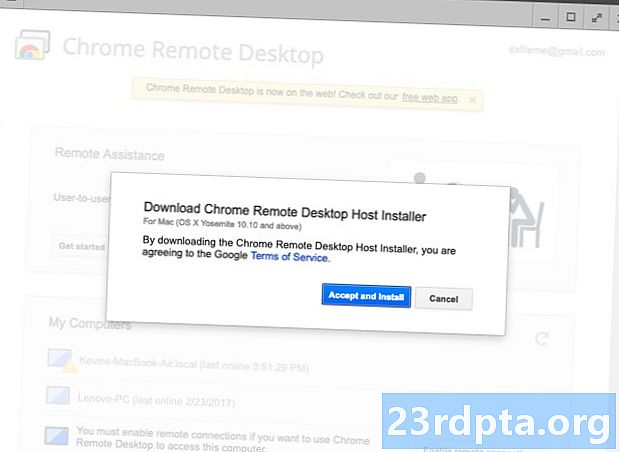
6. নির্বাচন করুন গ্রহণ করুন এবং ইনস্টল করুন প্রয়োজনীয় হোস্ট সফ্টওয়্যার অর্জন করতে।
7. একটি পপ-আপ উইন্ডোতে, ঠিক আছে নির্বাচন করুন ডাউনলোড করতে ক্রৌমিয়াম রিমোট ডেস্কটপ হোস্ট ইনস্টলার।

8. ডাউনলোড করা সনাক্ত করুন chromeremotedesktop.dmg ফাইল এবং এটি খুলুন। এই ফাইলটিতে আপনার ইনস্টল করা দরকার এমন Chrome রিমোট ডেস্কটপ হোস্ট প্যাকেজ রয়েছে। এই প্যাকেজটিতে ডাবল ক্লিক করুন এবং পদক্ষেপগুলি অনুসরণ করুন।
9. ইনস্টলেশন পরে, পুনরায় আরম্ভ ক্রোম রিমোট ডেস্কটপ আবার এক্সটেনশন।
10. ক্লিক করুন সক্ষম করা দূরবর্তী সংযোগ বোতাম।

11. একটি পিন তৈরি করুন কমপক্ষে ছয়টি সংখ্যা সহ। যদি অনুরোধ করা হয় তবে আপনার ম্যাকের পাসওয়ার্ডটি পুনরায় প্রবেশ করুন।

12. একটি পপ-আপ উইন্ডো প্রদর্শিত হবে যাতে উল্লেখ করে দূরবর্তী সংযোগগুলি সক্ষম করা আছে।
ক্রোম রিমোট ডেস্কটপ আপ এবং চলমান সহ, ম্যাক নিষ্ক্রিয় অবস্থায় স্লিপ মোডে না যায় তা নিশ্চিত করুন। নেভিগেট করুন সিস্টেম পছন্দসমূহ> শক্তি সঞ্চয়কারী এবং নিশ্চিত করুন যে ডিসপ্লেটি বন্ধ থাকাকালীন কম্পিউটারকে স্বয়ংক্রিয়ভাবে ঘুমানো থেকে রোধ করুন বিকল্প চেক করা হয়। দ্য Wi-Fi নেটওয়ার্ক অ্যাক্সেসের জন্য জাগ্রত করুন বিকল্পটি পাশাপাশি টগল করা উচিত।
এখন আমরা উইন্ডোজ 10 ক্লায়েন্টের পিসিতে চলে যাই আপনি আপনার ম্যাকওএস হোস্ট পিসি দূরবর্তীভাবে অ্যাক্সেস করতে ব্যবহার করবেন।
সম্পর্কিত: অ্যান্ড্রয়েড ফোন ব্যবহার করে উইন্ডোজ 10 থেকে কীভাবে পাঠ্য পাঠানো যায়
উইন্ডোজ 10
এটি ম্যাকোস সেটআপের একটি সংক্ষিপ্ত সংস্করণ যা হোস্ট উপাদানটির প্রয়োজন হয় না।
1. ইনস্টল করুন গুগল ক্রম যদি আপনি ইতিমধ্যে না।
2. আপনার সাথে সাইন ইন করুন গুগল অ্যাকাউন্ট.
3. ইনস্টল করুন Chrome রিমোট ডেস্কটপ এক্সটেনশান ক্রোম ওয়েব স্টোর থেকে।
4. ইনস্টলেশন পরে, প্রবেশ করুন ক্রোম: // অ্যাপস ঠিকানা বারে এবং Chrome রিমোট ডেস্কটপ আইকনটি ক্লিক করুন। আইকনটি খুঁজতে আপনাকে বেশ কয়েকটি অ্যাপ পৃষ্ঠায় স্ক্রোল করতে হতে পারে। একবার উপস্থিত হয়ে গেলে, আপনি আইকনটিতে ডান ক্লিক করতে পারেন এবং আপনার উইন্ডোজ 10 ডেস্কটপে একটি শর্টকাট যুক্ত করতে পারেন যাতে আপনার অ্যাপ্লিকেশানের পৃষ্ঠায় ফিরে আসতে হবে না।
5. ক্লিক করুন এবার শুরু করা যাক বোতাম নীচে পাওয়া যায় আমার কম্পিউটার.
The. হোস্ট MacOS মেশিনটি তালিকায় দৃশ্যমান হওয়া উচিত। ম্যাকবুক ক্লিক করুন.
7. পিন নম্বর লিখুন আপনি ম্যাকবুক এ তৈরি করেছেন।
BAM! উইন্ডোজ 10 এ এখন আপনার উইন্ডোটি আপনার ম্যাকের ডেস্কটপকে প্রবাহিত করছে আপনার ম্যাকের স্ক্রিনের নীচে একটি ছোট বাক্সও দেখতে হবে আপনার ডেস্কটপটি বর্তমানে (আপনার ইমেল ঠিকানা) এর সাথে ভাগ করা হয়েছে পাশাপাশি a বোতাম ভাগ করে নেওয়া বন্ধ করুন.
আপনি এখন উইন্ডোজ 10 এর মাধ্যমে আপনার আইফোনের মাধ্যমে এস অ্যাপ এবং পাঠ্য দূরবর্তীভাবে চালু করতে পারেন।
অবশ্যই, যদি আপনি ভবিষ্যতে হোস্ট হিসাবে আপনার উইন্ডোজ 10 পিসি ব্যবহার করার পরিকল্পনা করেন তবে আপনাকে এ ক্লিক করতে হবে দূরবর্তী সংযোগগুলি সক্ষম করুন ক্রোম রিমোট ডেস্কটপ স্ক্রিনে বোতাম। এটি ম্যাকের মতো করে গুগলের সরবরাহিত প্রয়োজনীয় হোস্ট সফ্টওয়্যারটি ডাউনলোড ও ইনস্টল করবে।
আবার, আপনি উইন্ডোজ 10 পিসি থেকে দূরবর্তীভাবে আপনার ম্যাকের যে কোনও কিছু করতে পারেন। আরও বেশি, ম্যাক এবং উইন্ডোজ 10 পিসি যতক্ষণ না উভয়েরই ইন্টারনেট সংযোগ রয়েছে এবং আপনি নিজের গুগল অ্যাকাউন্টে লগইন করেছেন ততক্ষণ একই নেটওয়ার্কে থাকা দরকার না।
আপনার যদি সমস্যা থাকে তবে গুগল নিম্নলিখিত পরামর্শ দেয়:
আপনার অ্যান্টিভাইরাস সফ্টওয়্যারটিতে আউটবাউন্ড ট্র্যাফিকের অনুমতি দিন।
2. আপনার অ্যান্টিভাইরাস সফ্টওয়্যারটিতে ইনবাউন্ড ইউডিপি প্রতিক্রিয়াগুলিকে মঞ্জুরি দিন।
৩.৩ টিসিপি পোর্টগুলি 443 (এইচটিটিপিএস) এবং 5222 (এক্সএমপিপি) খুলুন।
৪. Chrome বা Chrome OS এর সর্বশেষতম সংস্করণ ব্যবহার করুন।